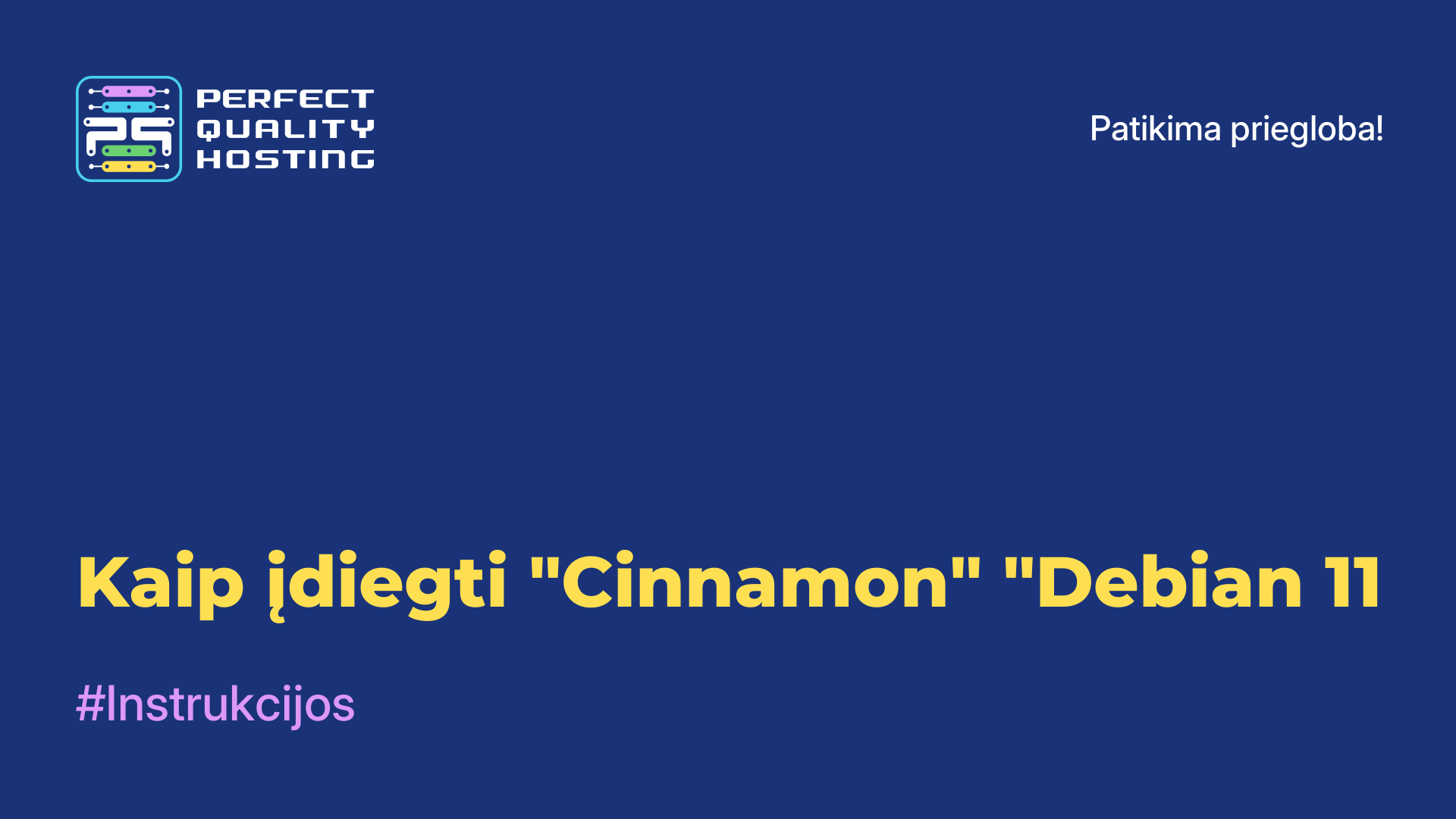-
Didžioji Britanija+44 (20) 4577-20-00
-
JAV+1 (929) 431-18-18
-
Izraelis+972 (55) 507-70-81
-
Brazilija+55 (61) 3772-18-88
-
Kanada+1 (416) 850-13-33
-
Čekija+420 (736) 353-668
-
Estija+372 (53) 683-380
-
Graikija+30 (800) 000-02-04
-
Airija+353 (1) 699-43-88
-
Islandija+354 (53) 952-99
-
Lietuva+370 (700) 660-08
-
Nyderlandai+31 (970) 1027-77-87
-
Portugalija+351 (800) 180-09-04
-
Rumunija+40 (376) 300-641
-
Švedija+46 (79) 008-11-99
-
Slovakija+421 (2) 333-004-23
-
Šveicarija+41 (22) 508-77-76
-
Moldova+373 (699) 33-1-22
"Neofetch" programinės įrangos funkcijų apžvalga
- Namai
- Žinių bazė
- "Neofetch" programinės įrangos funkcijų apžvalga
"Neofetch" yra veiksminga, tačiau paprasta naudoti programa, leidžianti terminale rodyti sistemos informaciją. Jos ypatybė ta, kad ji rodo informaciją šalia gražaus paveikslėlio. Kaip paveikslėlį galite naudoti platinimo logotipą arba bet kurį kitą norimą paveikslėlį.
Programos funkcijos
Programa funkciškai panaši į ScreenFetch arba LinuxLogo, tačiau ji pasižymi pritaikomumo ir lankstumo privalumais, be to, joje yra naudingų papildomų funkcijų. Ji greita, gali išvesti ASCII formato paveikslėlius, o baigus scenarijų galima daryti ekrano nuotraukas.
Prieš apžvelgdami programą, apžvelkime pagrindines priklausomybes:
- Bash 3.0+ su Ncurses palaikymu;
- w3m-img arba iTerm2 vaizdams išsaugoti;
- imagemagick, skirtas peržiūrėti vaizdus;
- terminalo emuliatorius turėtų palaikyti [14t [3] arba xdotool arba xwininfo + xwininfo + xdpyinfo;
- norint dirbti su tapetais, reikia feh, nitrogen arba gsettings.
Reikia nustatyti "Bash 3.0+" ir [14t] palaikymą, tai užtikrina dauguma terminalų, kitu atveju šios priklausomybės reikalingos papildomoms funkcijoms.
Programos diegimas
Informacija apie linux sistemą terminalo paleidimo metu yra maloni, bet ji yra mažiausiai ir daugiausia, kartais ši informacija yra ypač naudinga. Programą galite įdiegti iš trečiųjų šalių saugyklų bet kuriame "Linux" distributyve. Dabar apžvelgsime populiariausių iš jų instrukcijas.
DEBIAN
Reikėtų įvykdyti šią komandą:
$ echo "deb http://dl.bintray.com/dawidd6/neofetch jessie main" | sudo tee -a /etc/apt/sources.list
$ curl -L "https://bintray.com/user/downloadSubjectPublicKey?username=bintray" -o Release-neofetch.key && sudo apt-key add Release-neofetch.key && rm Release-neofetch.key
$ sudo apt-get update
$ sudo apt-get install neofetchUBUNTU ARBA LINUX MINT
Šiuose distributyvuose turėtumėte įvykdyti:
$ sudo add-apt-repository ppa:dawidd0811/neofetch
$ sudo apt-get update
$ sudo apt-get install neofetchRED HAT ARBA FEDORA
Pirmiausia turėtumėte įdiegti dnf-plugins-core plugins paketą:
$ sudo yum install dnf-plugins-coreTada pridėkite saugyklą ir iš jos įdiekite "neofetch":
$ sudo dnf copr enable konimex/neofetch
$ sudo dnf install neofetchARCHLINUX.
Neofetch arba neofetch-git versijos įdiegiamos iš AUR saugyklos naudojant packer arba yaourt:
$ packer -S neofetch
$ packer -S neofetch-gitArba:
$ yaourt -S neofetch
$ yaourt -S neofetch-gitGENTOO
Čia naudojame komandą:
$ sudo emerge app-misc/neofetchProgramos naudojimas LINUX sistemoje
Norėdami rodyti informaciją terminale, naudokite komandą::
$ neofetchAtkreipkite dėmesį, kad jei sistemoje neįdiegta w3m-img arba imagemagick, pagal numatytuosius nustatymus bus naudojama screenfetch, o neofetch rodys linux logotipą kaip ASCI.
Informacija apie LINUXMINT
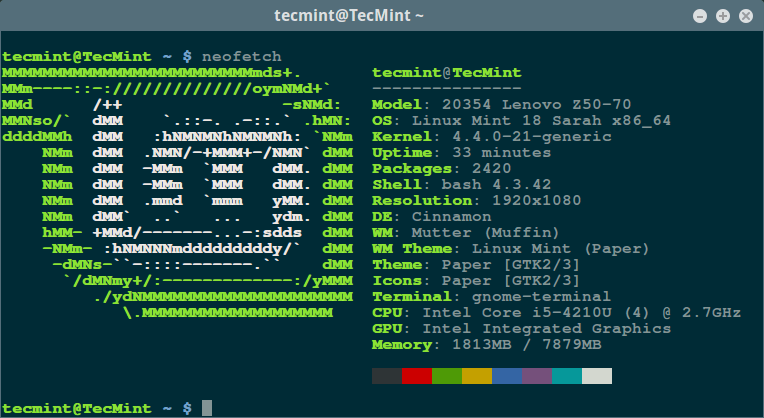
Informacija apie Ubuntu
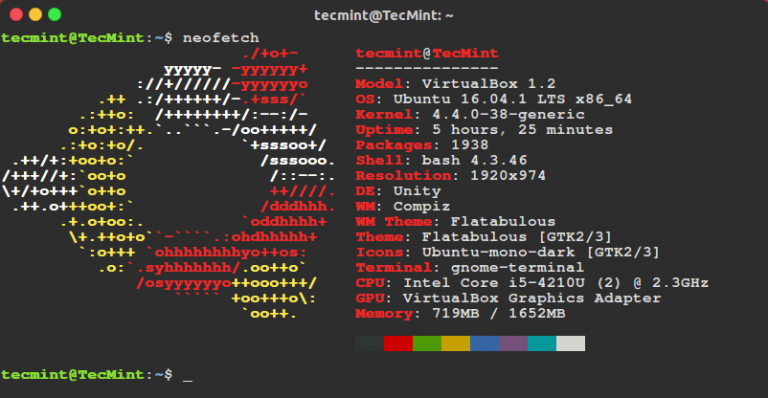
Jei norite rodyti linux distribucijos logotipą kaip paprastą atvaizdą, savo sistemoje turėtumėte įdiegti w3m-img arba imagemagick.
Ubuntu skirta komanda:
$ sudo apt-get install w3m-imgKomanda, skirta "Red Hat" / "Fedora":
$ sudo yum install w3m-imgDabar dar kartą paleiskime šią programą, kad darbalaukio užsklandos atvaizdą pamatytume kaip paveikslėlį:
$ neofetch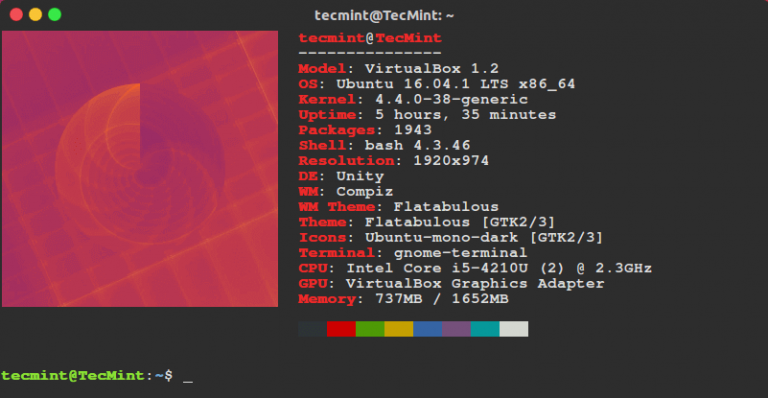
Po pirmojo paleidimo programa sukurs konfigūracijos failą su tam tikrais nustatymais adresu ~/.config/neofetch/config. Faile yra funkcija printinfo(), leidžianti naudotojui nustatyti išvedamą sistemos informaciją. Jei reikia, naudotojas turi galimybę pašalinti nereikalingas eilutes, pridėti naujų arba jas pakeisti.
Norėdami atidaryti konfigūracijos failą, atlikite:
$ vi ~/.config/neofetch/configFailo turinys yra maždaug toks:
#!/usr/bin/env bash
# vim:fdm=marker
#
# Neofetch config file
# https://github.com/dylanaraps/neofetch
# Speed up script by not using unicode
export LC_ALL=C
export LANG=C
# Info Options {{{
# Info
# See this wiki page for more info:
# https://github.com/dylanaraps/neofetch/wiki/Customizing-Info
printinfo() {
info title
info underline
info "Model" model
info "OS" distro
info "Kernel" kernel
info "Uptime" uptime
info "Packages" packages
info "Shell" shell
info "Resolution" resolution
info "DE" de
info "WM" wm
info "WM Theme" wmtheme
info "Theme" theme
info "Icons" icons
info "Terminal" term
info "Terminal Font" termfont
info "CPU" cpu
info "GPU" gpu
info "Memory" memory
# info "CPU Usage" cpu_usage
# info "Disk" disk
# info "Battery" battery
# info "Font" font
# info "Song" song
# info "Local IP" localip
# info "Public IP" publicip
# info "Users" users
# info "Birthday" birthday
info linebreak
info cols
info linebreak
}Vykdykite šią komandą, kad sužinotumėte visas naudingumo parinktis ir konfigūracijos parinktis:
$ neofetch --helpPatikrinti, ar konfigūracijos faile pateiktos nuostatos yra teisingos, galite paleidę komandą:
$ neofetch --testJei norite nurodyti, kad platinimo logotipas būtų piešiamas teksto formatu, galite naudoti vėliavėlę --ascii:
$neofetch --asciiProgramą galima paleisti su kiekvienu terminalo paleidimu, pabaigoje pridėjus paleistą ~/.bashrc:
$ vi ~/.bashrc
...
neofetchŠiame apžvalginiame straipsnyje buvo aptartos programos, galinčios į terminalą išvesti Linux sistemos informaciją ir distributyvo logotipą, savybės.